
O app Buscar e o compartilhamento de localização
O app Buscar para iPhone, iPad, Mac e Apple Watch ajuda você a ficar de olho nos seus dispositivos e permite que você e outras pessoas compartilhem as localizações entre si.
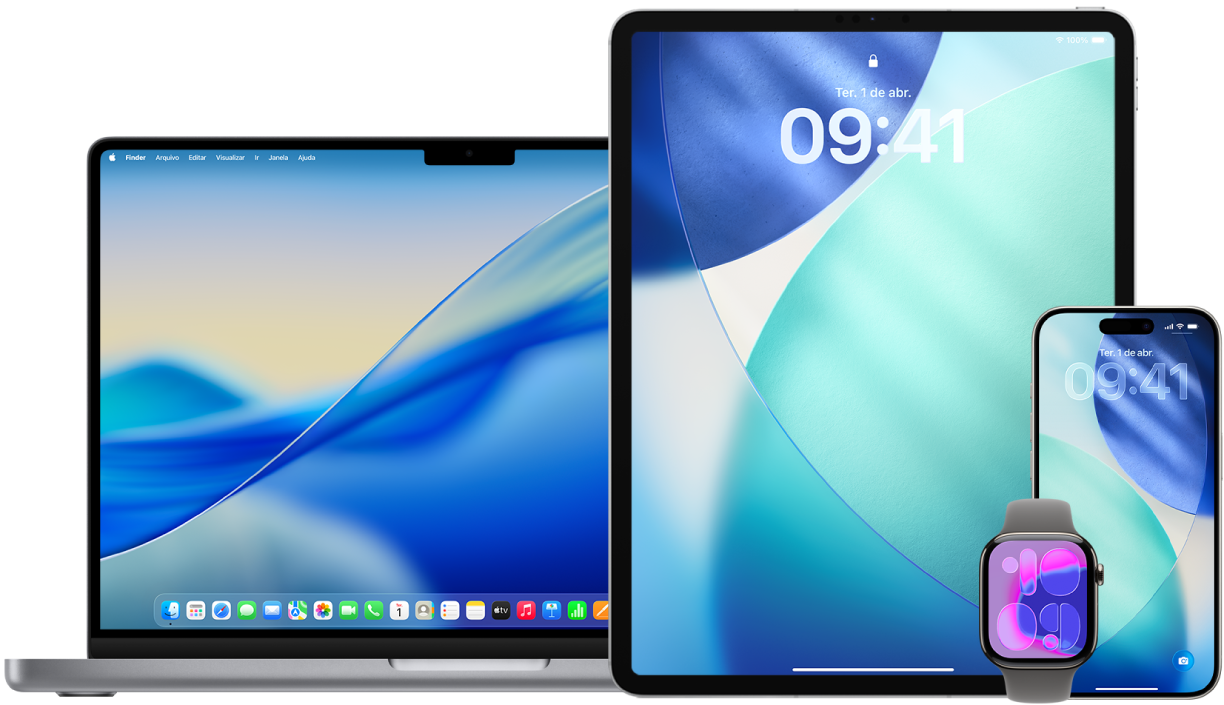
Caso configure o Compartilhamento Familiar e use a opção de Compartilhamento de Localização, os membros da família aparecem automaticamente na aba Pessoas, embora eles ainda tenham que compartilhar a localização com você. Consulte Saia ou remova um membro de um grupo de Compartilhamento Familiar.
Descubra como: para visualizar uma tarefa abaixo, selecione o botão de mais ![]() ao lado do respectivo título.
ao lado do respectivo título.
Detalhes do compartilhamento de localização e onde eles podem ser vistos
Quando você compartilha a sua localização com outras pessoas pelo app Buscar, elas podem visualizá‑la nos apps que aparecem na lista abaixo.
Se você e a pessoa com quem você compartilha a sua localização tiverem um iPhone com iOS 15 ou posterior, a sua Localização em Tempo Real também será compartilhada em todos os apps na lista abaixo. Se você estiver se deslocando, a pessoa poderá ter uma ideia da direção em que você está se locomovendo e a sua velocidade.
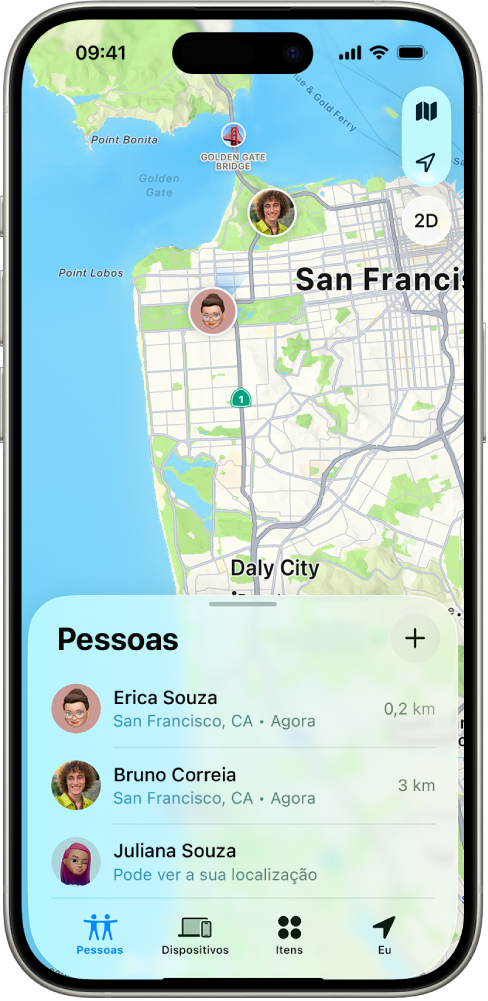
App | Descrição |
|---|---|
App Buscar | Na aba Pessoas do app Buscar, outras pessoas podem tocar no seu nome para ver a sua localização. |
App Buscar | Se você e a outra pessoa compartilharem suas localizações entre si, tiverem um iPhone 15 e estiverem próximas, será possível usar a Busca Precisa para encontrar a localização exata de cada pessoa. Quando você estiver perto dessa pessoa, a Busca Precisa ajudará na localização, até ela estar a alguns centímetros da sua localização. Se uma pessoa estiver tentando encontrar você com a Busca Precisa, você receberá uma notificação sobre isso. Para saber mais, consulte Use a Busca Precisa em modelos de iPhone para se encontrar com uma pessoa no Manual de Uso do iPhone. |
App Buscar | Se você configurar o Compartilhamento Familiar e usar o Compartilhamento de Localização, os membros da sua família aparecerão automaticamente na aba Pessoas, mas o compartilhamento da localização não começará até vocês compartilharem as localizações entre si. Consulte Saia ou remova um membro de um grupo de Compartilhamento Familiar. |
App Mensagens | No app Mensagens, quando outras pessoas com quem você compartilhou sua localização tocam no seu ícone de contato, a visualização de Detalhes é aberta, mostrando a sua localização atual compartilhada pelo serviço Buscar. |
App Mensagens | No app Mensagens no iOS 17 e iPadOS 17 ou posteriores, as outras pessoas com quem você compartilhou sua localização também podem ver a sua localização aproximada na parte superior da conversa. |
App Mapas | No app Mapas, quando as outras pessoas com quem você compartilhou sua localização buscam pelo seu nome, elas veem a sua localização atual sendo compartilhada pelo recurso Buscar no mapa. |
Notificações de mudança de localização
Você pode usar o app Buscar para notificar um amigo quando a sua localização mudar. As pessoas com quem você compartilha a localização também podem configurar notificações para ver quando a sua localização muda.
Você pode desativar qualquer notificação de mudança de localização sobre você. Isso inclui as notificações que você define e as notificações que amigos criam.
Para ver todas as notificações sobre você, faça o seguinte:
No iPhone ou iPad: abra o app Buscar
 e toque em Eu.
e toque em Eu.No Mac: abra o app Buscar
 , clique em Eu e clique em
, clique em Eu e clique em  .
.
Procure pela seção Notificações Sobre Você.
Caso veja a seção “Notificações Sobre Você”, selecione um nome para ver mais detalhes.
Caso não veja a seção Notificações Sobre Você, seus amigos não estão recebendo notificações quando a sua localização muda.
Caso veja uma notificação que deseje apagar, selecione um nome e selecione uma notificação.
Apague a notificação e confirme que deseja apagá-la.
Pare de compartilhar a sua localização no app Buscar no iPhone ou iPad
Quando você parar de compartilhar por qualquer um dos métodos abaixo, a sua localização desaparecerá dos apps Buscar, Mapas, Contatos e Mensagens nos dispositivos da outra pessoa.
![]() IMPORTANTE: quando você deixa de compartilhar a sua localização, as pessoas com quem você compartilhava anteriormente podem perceber que você parou. Em sistemas operacionais anteriores, talvez elas recebam uma notificação no app Mensagens de que você parou de compartilhar.
IMPORTANTE: quando você deixa de compartilhar a sua localização, as pessoas com quem você compartilhava anteriormente podem perceber que você parou. Em sistemas operacionais anteriores, talvez elas recebam uma notificação no app Mensagens de que você parou de compartilhar.
Abra o app Buscar
 .
.Execute uma das seguintes ações:
Para parar de compartilhar com uma pessoa: toque em Pessoas na parte inferior da tela e toque no nome da pessoa com quem você não quer compartilhar a localização. Toque em Parar de Compartilhar Minha Localização e toque em Parar de Compartilhar Localização.
Para parar de compartilhar com todas as pessoas: toque em Eu na parte inferior da tela e desative Compartilhar Localização.
Nota: caso o app Buscar tenha sido apagado do seu dispositivo, você pode desativar os Serviços de Localização (acesse Ajustes
 > Privacidade e Segurança > Serviços de Localização) para ajudar a garantir que a sua localização não está sendo compartilhada. Depois disso, baixe o app Buscar da App Store novamente.
> Privacidade e Segurança > Serviços de Localização) para ajudar a garantir que a sua localização não está sendo compartilhada. Depois disso, baixe o app Buscar da App Store novamente.
Pare de compartilhar a sua localização no app Mensagens no iPhone ou iPad
Quando você para de compartilhar por um dos métodos abaixo, a sua localização desaparece do app Mensagens nos dispositivos da outra pessoa.
Abra o app Mensagens
 .
.Execute uma das seguintes ações:
Para parar de compartilhar mensagens em uma conversa: escolha a conversa com a pessoa com quem deseja parar de compartilhar, toque no nome dela na parte superior da conversa e toque em Parar de Compartilhar.
Para parar de compartilhar via apagamento de conversa: na lista de conversas do app Mensagens, passe o dedo à esquerda sobre a conversa, toque em
 e toque em Sim para confirmar que deseja parar de compartilhar a sua localização com os participantes dessa conversa.
e toque em Sim para confirmar que deseja parar de compartilhar a sua localização com os participantes dessa conversa.
Pare de compartilhar a sua localização no app Contatos no iPhone ou iPad
Quando você para de compartilhar por um dos métodos abaixo, a sua localização desaparece do app Contatos nos dispositivos da outra pessoa.
Abra o app Contatos
 .
.Toque no nome da pessoa.
Toque em Parar de Compartilhar Localização.
Quando desativar o recurso Buscar iPhone de um dispositivo perdido ou roubado
O recurso Buscar iPhone (em Ajustes ![]() > Buscar) ajuda você a encontrar o seu telefone caso ele se perca ou seja roubado.
> Buscar) ajuda você a encontrar o seu telefone caso ele se perca ou seja roubado.
Quando o recurso Buscar iPhone está ativado, o dispositivo poderá ser encontrado pela rede Buscar por até 24 horas depois de ser desligado ou desconectado da internet. A localização do seu dispositivo pode ser vista na aba Dispositivos do app Buscar nos seus outros dispositivos e por qualquer pessoa no Compartilhamento Familiar com quem você compartilha a sua localização.
Caso precise chegar a um local seguro e deseje desligar o dispositivo, mas desconfie que alguma outra pessoa possa usar esse recurso para encontrar a sua localização, você pode desativar temporariamente a Rede do app Buscar quando desligar o dispositivo. Para fazer isso, toque em iPhone Localizável Após Desligado (abaixo de Deslize para Desligar) e siga as instruções na tela. Use a tarefa abaixo caso deseje desativar esse recurso.
ATENÇÃO: quando você desativa o recurso Buscar [dispositivo] e a Rede do app Buscar, não é possível localizar, bloquear ou apagar o dispositivo se ele for perdido ou roubado.
No iPhone ou iPad: acesse Ajustes
 > [seu nome] > Buscar > Buscar iPhone > Rede do app Buscar.
> [seu nome] > Buscar > Buscar iPhone > Rede do app Buscar.A desativação desse recurso significa que você não poderá usá-lo caso o dispositivo seja perdido ou roubado e desligado.
No Mac: escolha o menu Apple
 > Ajustes do Sistema, clique no seu nome na parte superior da barra lateral e clique em iCloud. Clique em Ver Tudo ao lado de Salvos no iCloud e clique em Buscar Mac.
> Ajustes do Sistema, clique no seu nome na parte superior da barra lateral e clique em iCloud. Clique em Ver Tudo ao lado de Salvos no iCloud e clique em Buscar Mac.
